
De les is een toevoeging op de les Golden Christmas, waarin we ook zelf kerstballen versieren als onderdeel van een creatie.
In deze les maken we een afbeelding die voor volgende jaren kan worden gebruikt.
De les kan in alle versies van PSP worden gemaakt.
Doel van de les:
- het naar eigen keuze kleuren en versieren van een kerstbal
- het gebruik van een kerstbal als kerstframe
Materialen:
- 1 tube van een witte kerstbal
- 1 goudverloop
- 1 strikje
- Verlopen of kleuren naar keuze
- Een foto naar keuze
Download:
Voorbereiden:
- Download de kit, pak het uit en open de kit in PSP
- Zet de laag Watermerk op slot
- Activeer de laag Achtergrond – Bewerken > Kopiëren
- Klik met je rechtermuisknop in je werkvlak – Plakken als nieuwe afbeelding
- Sla de nieuwe afbeelding op als jpeg in je map verlopen

De les:
01 – De basis
- Open een nieuwe, transparante, afbeelding van 640 pixels breed en 480 pixels hoog
- Activeer van de kit de laag Kerstbal
- Bewerken > Kopiëren – Terug naar je nieuwe afbeelding. Bewerken > Plakken als nieuwe laag
- Lagenpalet > Rechter muisknop > verander de naam van de laag in Origineel
- Gereedschap Toverstaf met deze instellingen

- Klik een aantal malen in de kerstbal, zodat de hele bal, behalve het houdertje wordt geselecteerd

- Selecties > Laag maken van selectie
- Selecties > Niets selecteren
- Lagen > Dupliceren
- Lagenpalet > Rechter muisknop > verander de naam van de laag in Bal 1
- Lagen > Dupliceren. Verander de naam van de laag in Bal 2
- Lagen > Dupliceren
- Lagenpalet > Rechter muisknop > verander de naam van de laag in Bal 2
- Lagen > Dupliceren. Verander de naam van de laag in Bal 3
- Zet de laag Origineel op slot
- Bestand > Opslaan als > Sla op als pspimage. Zo kun je een volgende keer weer hele nieuwe kleuren en versieringen maken
- Houdt de SHIFT-toets ingedrukt op je toetsenbord en kies druk dan op de D. Je hebt nu een kopie met alle lagen.
- Sluit het origineel.
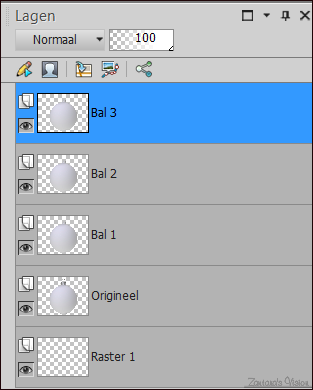

02 – Kerstbal kleuren
Bal 1
- Activeer de laag Bal 1. Zet de overige lagen op slot
- Zoek een verloop met kleuren naar jouw keuze of maak een verloop van een voorgrondkleur #7891ce en achtergrondkleur #ffffff
- Zet de modus op Lineair en Hoek op 0 en Herhalingen op 1
- Selecties > Alles selecteren > Selecties > Zwevend > Selecties Niet-zwevend
- Druk 1x op de Delete-toets op je toetsenbord
- Vul de selectie met het verloop
- Effecten > Textuureffecten > Textuur > zoek het textuur Blauwe spar
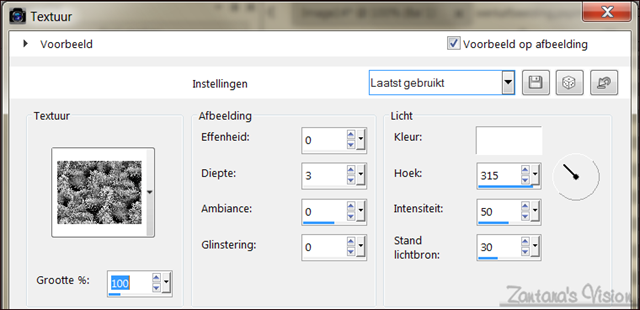
- Selecties > Niets selecteren
- Haal de laag Origineel van het slot
- Bewerken > Kopiëren Speciaal > Samengevoegd kopiëren
- Bewerken > Plakken als nieuwe afbeelding
- Bestand > Exporteren > PNG optimalisatie

Bal 2
- Ga terug naar de afbeelding met de kerstballen
- Zet de laag Origineel weer op slot en de laag Bal 1 en activeer de laag Bal 2
- Zoek het goudverloop dat bij deze les hoort of gebruik een eigen goudverloop – Lineair > Hoek en Herhalingen op 0 – Middel- en Brandpunt op 50
- Selecties > Alles selecteren > Selecties > Zwevend > Selecties Niet-zwevend
- Druk 1x op de Delete-toets op je toetsenbord
- Vul de selectie met het verloop
- Effecten > Textuureffecten > Mozaïek-Antiek met deze instellingen
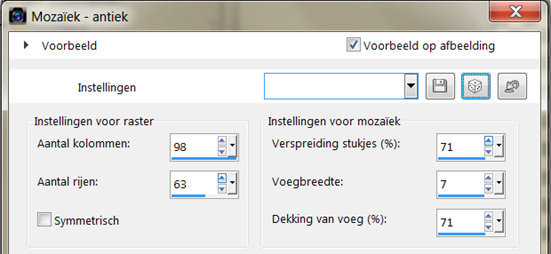
- Selecties > Niets selecteren
- Haal de laag Origineel weer van het slot > Bewerken > Kopiëren speciaal > Samengevoegd kopiëren
- Bewerken > Plakken als nieuwe afbeelding
- Gereedschap Toverstaf – Instellingen staan nog goed
- Klik nu net zolang in het zilverkleurige houdertje van de kerstbal tot die helemaal geselecteerd is
- Vul met het goudverloop
- Aanpassen > Vervagen > Gaussiaanse vervaging > Vervaging op 10

Bal 3
- Ga terug naar de afbeelding met de kerstballen
- Zet de laag Origineel/Bal 1 en Bal 2 op slot en activeer de laag Bal 3
- Selecties > Alles selecteren – Selecties Zweven/Niet zwevend
- Klik 1x op de Delete-toets op je toetsenbord
- Kies een foto of achtergrond en open die in PSP
- Bewerken > Kopiëren > terug naar je afbeelding > Bewerken > Plakken in selectie
- Selecties > Niets selecteren
- Haal de laag Origineel weer van het slot
- Kopiëren > Samengevoegd kopiëren – Bewerken – Plakken als nieuwe afbeelding
- Voeg eventueel een tekst toe

Je kunt de kerstballen verkleinen en als versiering bij een andere creatie gebruiken of, zoals bij kerstbal 3 een foto gebruiken en die als digitale kerstkaart versturen.
De mogelijkheden zijn eindeloos met verschillende kleuren en effecten.
Bij de kit zit ook een strikje dat je in een creatie kunt gebruiken (zie voorbeeld hierboven)


![]()

